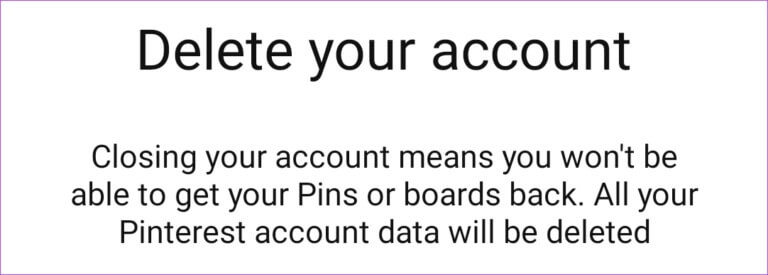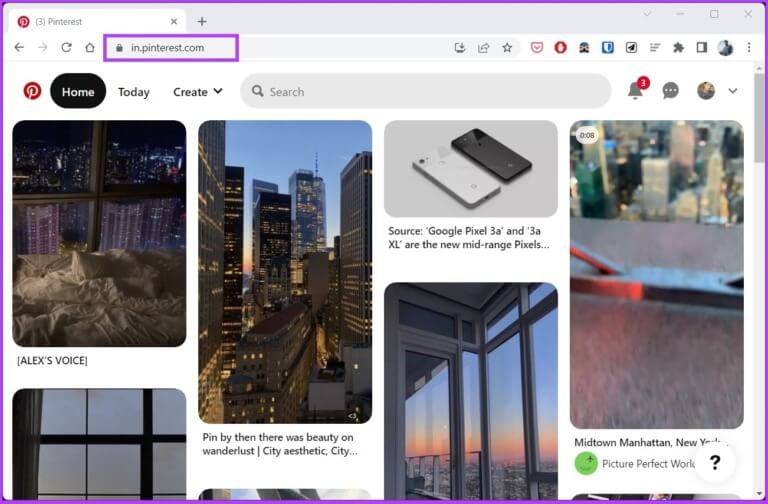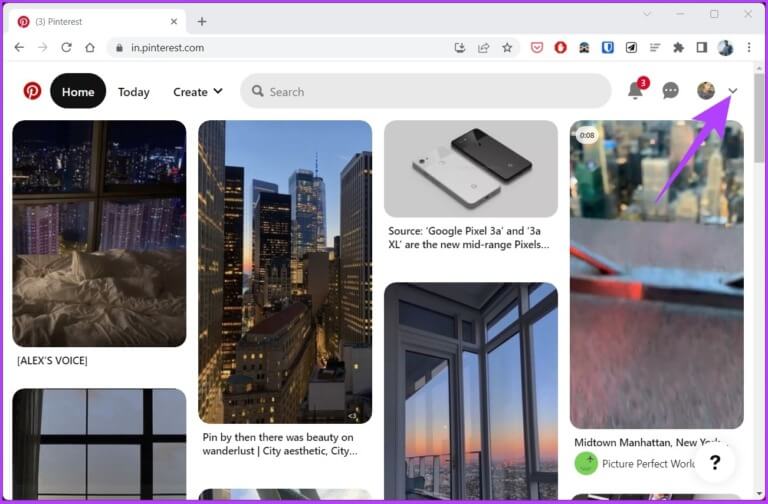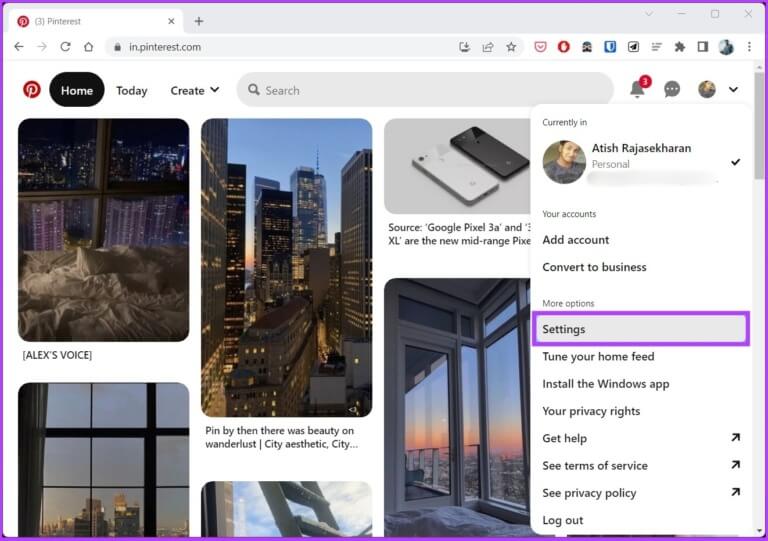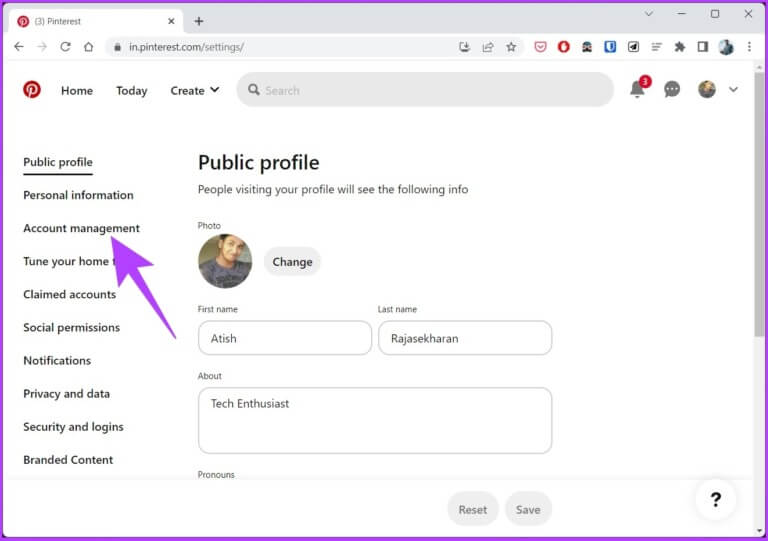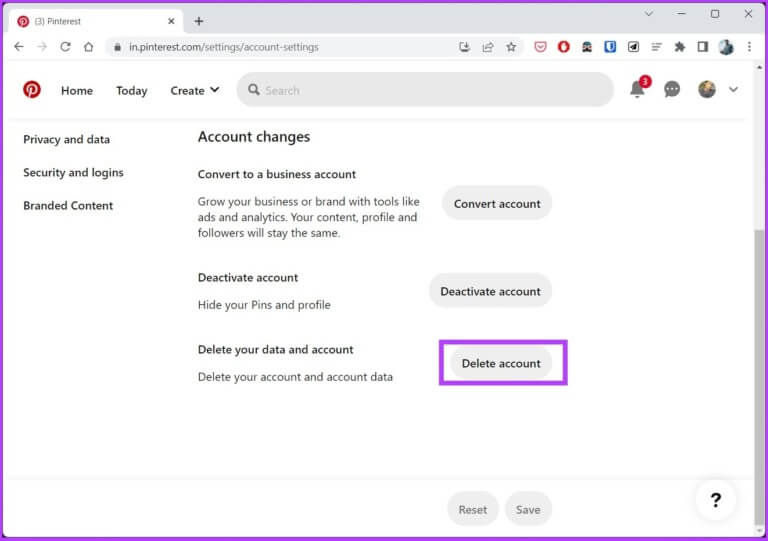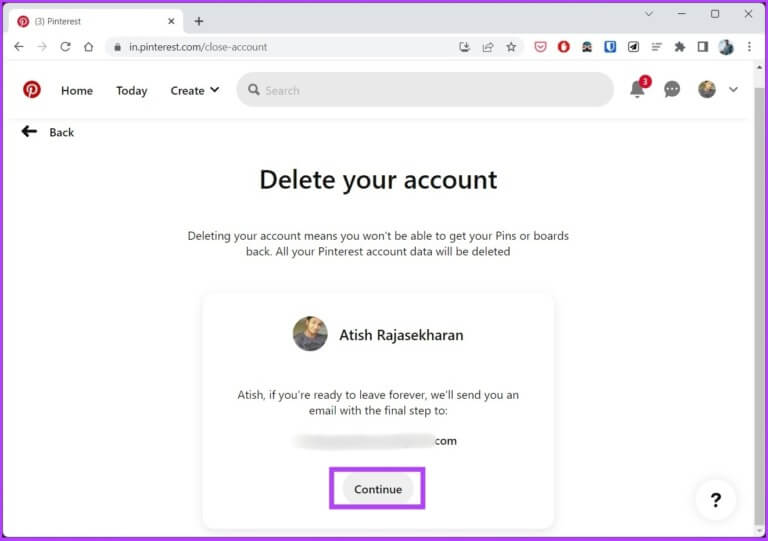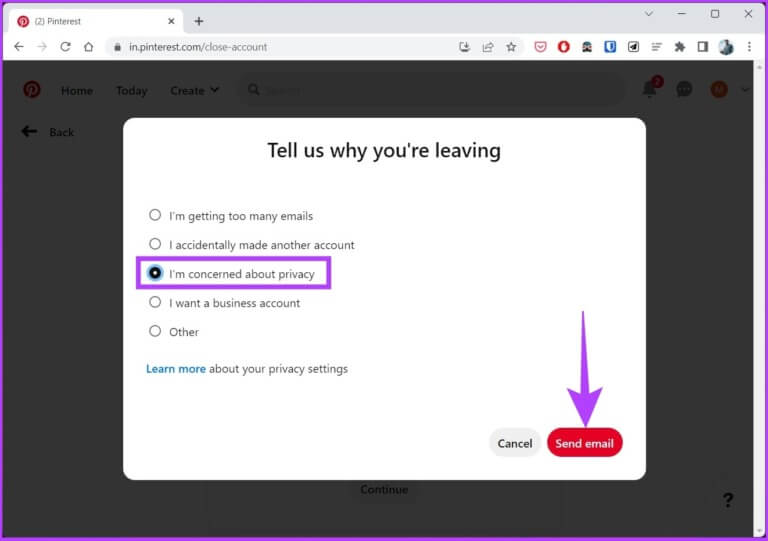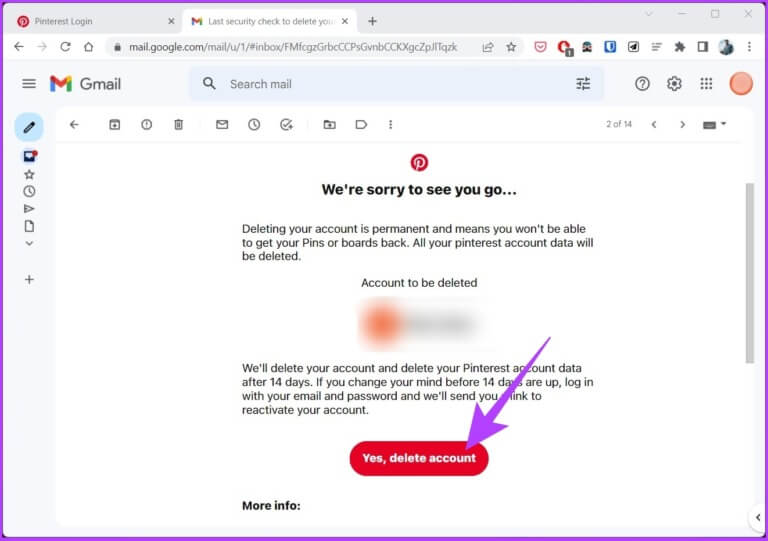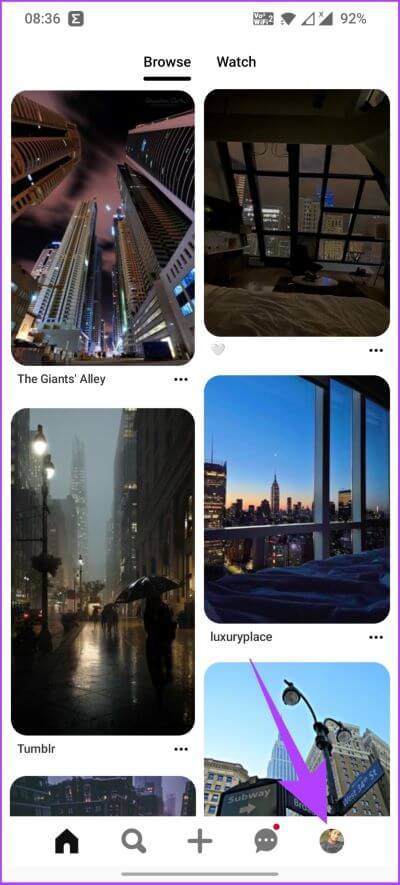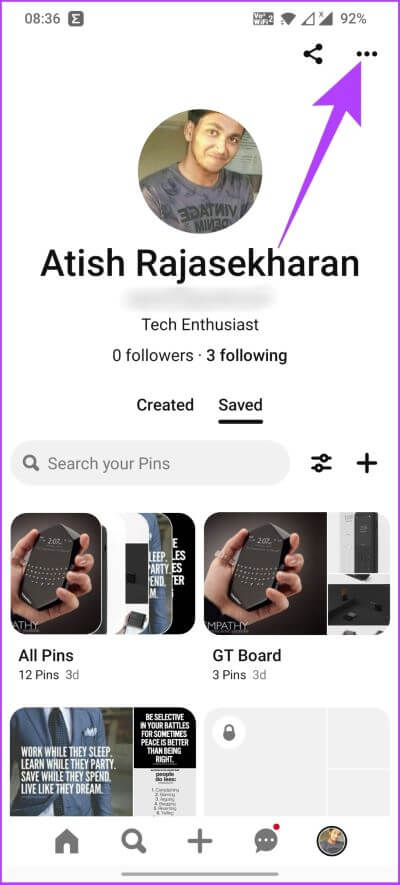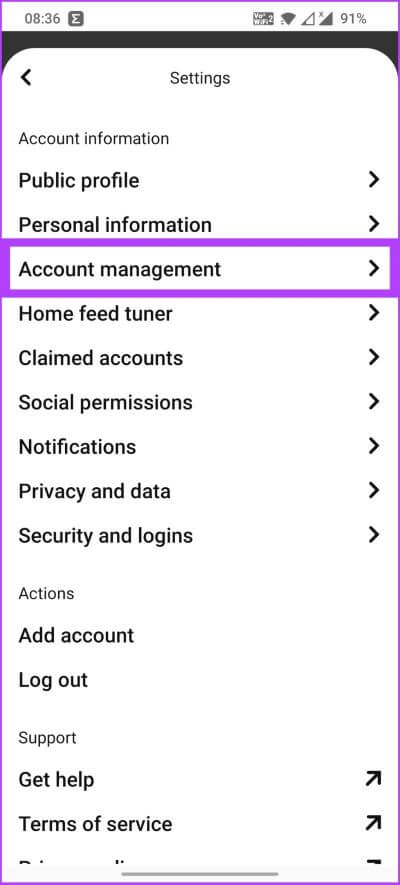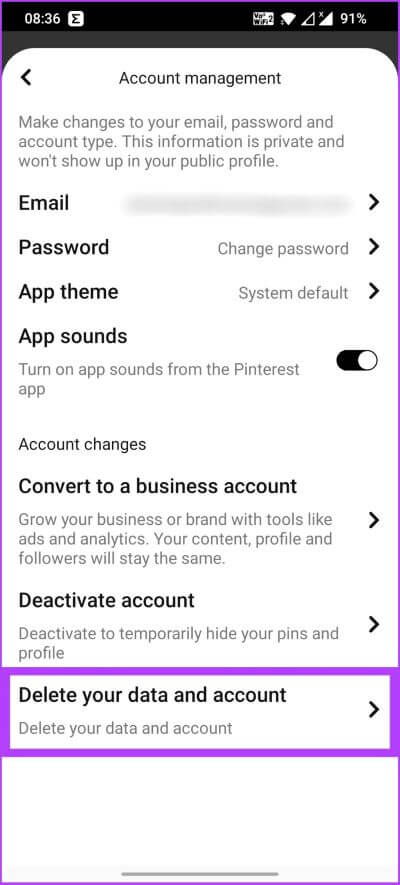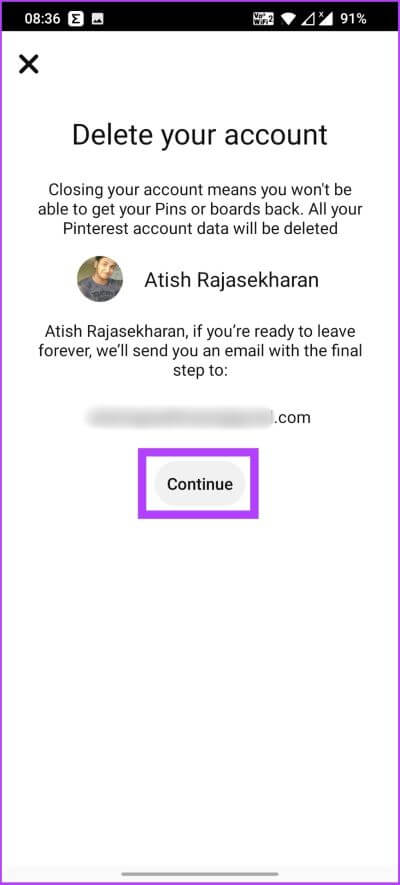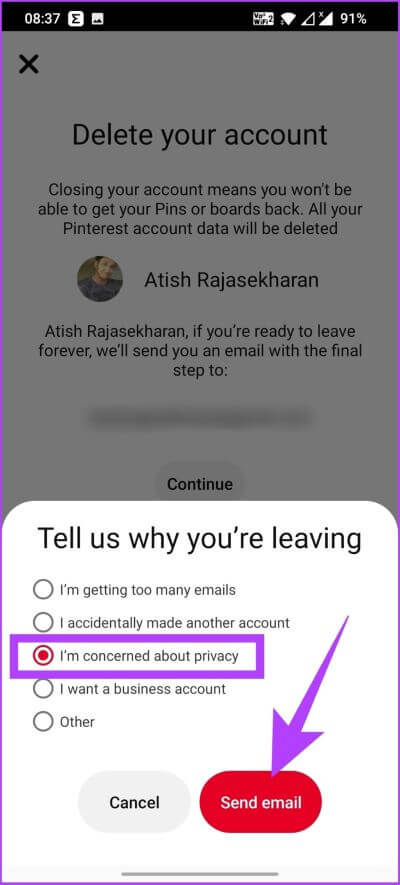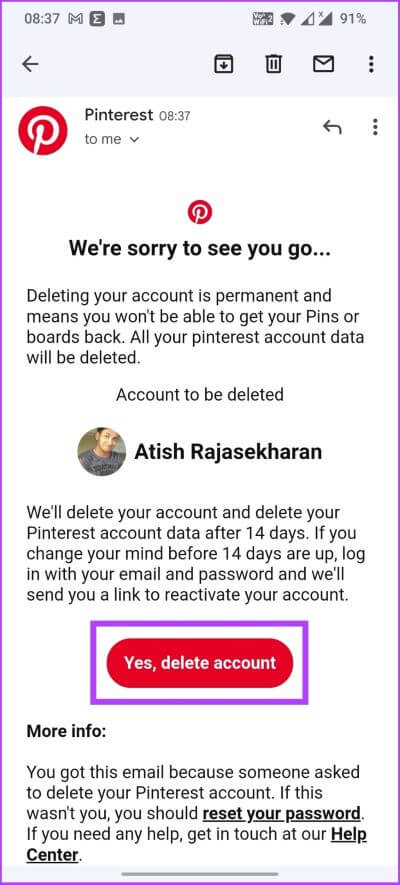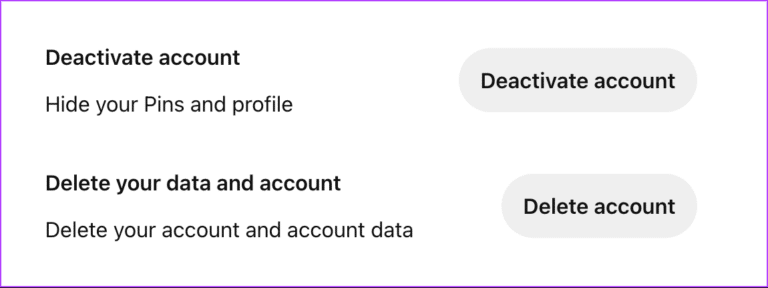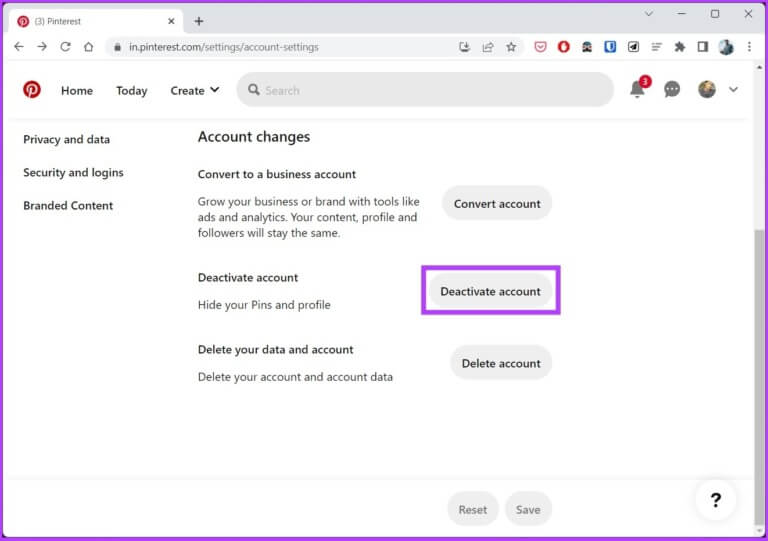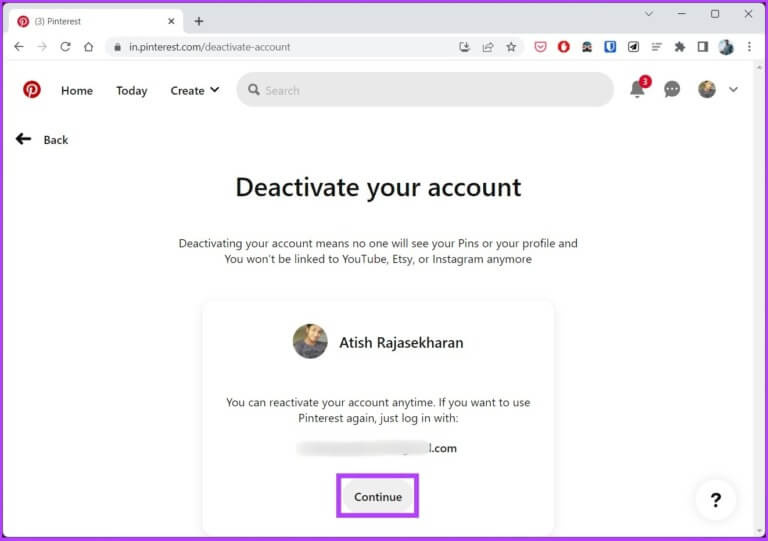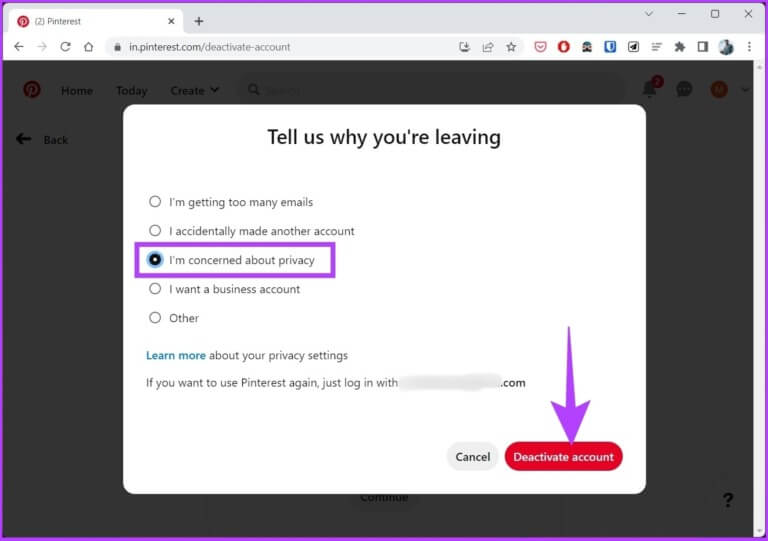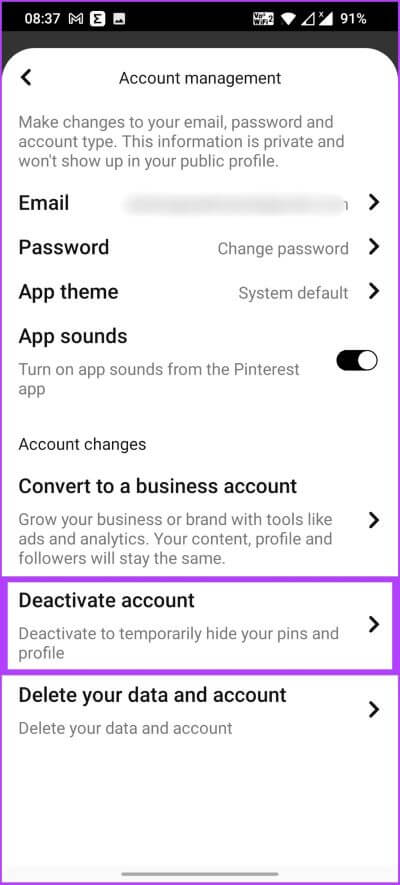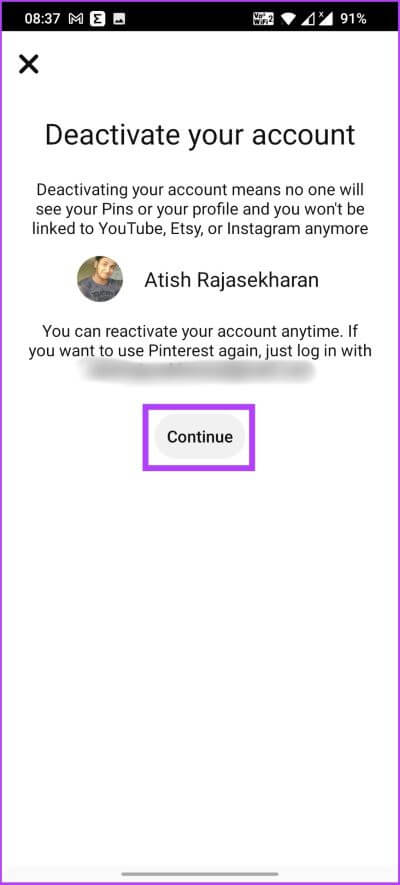So löschen oder deaktivieren Sie ein Pinterest-Konto
Es gibt verschiedene Gründe, warum Sie Ihr Pinterest-Konto möglicherweise löschen oder deaktivieren möchten. Vielleicht haben Sie kein Interesse mehr an der Nutzung der Plattform oder würden es gerne tun Eine Pause von den sozialen Medien Oder vielleicht möchten Sie Ihre Konten aus Datenschutzgründen löschen. Was auch immer der Grund ist, wir sind hier, um Ihnen zu zeigen, wie Sie Ihr Pinterest-Konto löschen oder deaktivieren können.
In diesem Artikel erfahren Sie, was passiert, wenn Sie Ihr Pinterest-Konto löschen oder deaktivieren, und wie Sie dabei vorgehen. Beginnen wir damit mit dem Artikel. Bevor wir jedoch mit den Schritten fortfahren, lassen Sie uns zunächst verstehen, was passiert, wenn Sie ein Pinterest-Konto löschen.
Was passiert, wenn Sie ein Pinterest-Konto löschen?
Wenn Sie Ihr Pinterest-Konto löschen, werden alle Ihre Pinnwände, Pins und Profilinformationen nach einer 14-tägigen Nachfrist dauerhaft aus der Pinterest-Datenbank gelöscht. Während dieser Zeit wird Ihr Konto deaktiviert, sodass Sie nicht darauf zugreifen können.
Wenn Sie Ihr Pinterest-Profil löschen, kann niemand darauf zugreifen oder mit Ihren Pins interagieren. Da es sich um ein dauerhaftes Verfahren handelt, müssen Sie in Zukunft ein neues Konto von Grund auf neu erstellen, wenn Sie Ihr Konto aktiv halten möchten.
Wenn Sie sich jetzt sicher sind, Ihr Pinterest-Konto zu löschen, gehen Sie zum nächsten Abschnitt, um eine Schritt-für-Schritt-Anleitung zu erhalten.
SO LÖSCHEN SIE IHR PINTEREST-KONTO DAUERHAFT VON EINEM COMPUTER
Laden Sie vor dem Löschen Fotos herunter und GIF von Pinterest.
Schritt 1: Gehe zu Pinterest im Web mit Ihrem bevorzugten Browser und melden Sie sich an
Schritt 2: Klicken Sie auf den Abwärtspfeil in der oberen rechten Ecke neben Dein Profilbild.
Schritt 3: Wählen Sie aus dem Dropdown-Menü die Einstellungen innerhalb von mehr als Optionen.
Schritt 4: geh zum Kontoverwaltung.
Schritt 5: Scrollen Sie nach unten zum Bildschirm und tippen Sie auf Option zum Löschen des Kontos.
Schritt 6: Auf diesem Bildschirm werden Sie zur Bestätigung aufgefordert deine Entscheidung. Klicken Fortsetzen.
Schritt 7: Eine Eingabeaufforderung wird angezeigt, wählen Sie einen Grund aus Verlasse Pinterest Und klicken Sie Einen Brief schicken.
Schritt 8: wird Ihnen zugesandt Pinterest Eine E-Mail, in der Sie aufgefordert werden, Ihre Entscheidung zum Löschen Ihres Kontos zu bestätigen. Klicken Sie in der Mail auf die Schaltfläche Ja, Konto löschen.
Damit haben Sie Ihr Pinterest-Konto erfolgreich gelöscht. Wenn Sie keinen Zugriff auf Ihren Computer haben, aber den Vorgang zum Löschen des Kontos von Ihrem Mobilgerät aus durchführen möchten, lesen Sie weiter.
SO LÖSCHEN SIE EIN PINTEREST-KONTO VON ANDROID UND IOS
Wenn Sie Pinterest nicht mehr verwenden möchten, können Sie Ihr Konto über die Social-Media-Plattform auch ganz einfach aus der mobilen App löschen. Die unten aufgeführten Schritte sind für Android und iOS gleich.
Schritt 1: Öffne eine App Pinterest auf Ihrem mobilen Gerät und klicken Sie auf Dein Profilbild Von der unteren Navigationsleiste.
Schritt 2: Klicke auf Drei-Punkte-Taste in der oberen rechten Ecke.
Schritt 3: Wählen Sie im Popup-Fenster aus die Einstellungen , dann wähle Kontoverwaltung.
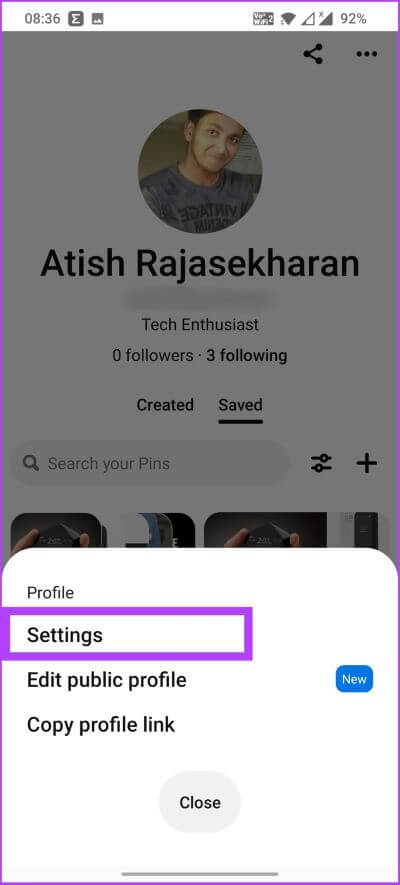
Schritt 4: Scrollen Sie zum unteren Rand des Bildschirms Kontoverwaltung und klicke Löschen Sie Ihre Daten und Ihr Konto.
Schritt 5: In einer Eingabeaufforderung sagt es Ihnen Pinterest Was Sie verlieren, wenn das Konto gelöscht wird. Klicke auf Fortsetzen.
Schritt 6: Wähle einen Grund Ihr Wunsch Klicken Sie auf Verlassen Einen Brief schicken.
Schritt 7: Verifizieren privater Posteingang Suchen Sie nach E-Mails von Pinterest. Öffnen Sie es und klicken Sie auf die Schaltfläche Ja, Konto löschen.
Hier sind Sie ja. Es ist mir gelungen Löschen Sie ein Pinterest-Konto du bist für immer. Wenn Sie sich nicht sicher sind, ob Sie Ihr Konto löschen sollen Pinterest Deaktivieren Sie es dauerhaft, bis Sie sicher sind. Weiter lesen.
So deaktivieren Sie Ihr PINTEREST-Konto vorübergehend
Das Deaktivieren Ihres Kontos ist einfach und leicht zu befolgen. Aber vorher gibt es ein paar Dinge zu wissen.
Was passiert, wenn Sie Ihr Pinterest-Konto deaktivieren?
Wenn Sie Ihr Pinterest-Konto deaktivieren, können Sie Ihr Profil, Pinnwände oder Pins nicht sehen, bis Sie Ihr Konto neu starten. Sie können Ihr Pinterest-Konto innerhalb von 14 Tagen nach der Deaktivierung wieder aktivieren, indem Sie sich bei Ihrem Konto anmelden und den Anweisungen folgen.
Wenn Sie Ihr Pinterest-Konto nicht innerhalb von 14 Tagen reaktivieren, wird es endgültig gelöscht. Wenn Sie Pinterest in Zukunft wieder verwenden möchten, müssen Sie ein neues Konto erstellen. Es ist wichtig zu beachten, dass Ihre E-Mail-Adresse und Ihr Benutzername mit dem Konto verknüpft bleiben, auch wenn Sie es deaktivieren.
So deaktivieren Sie vorübergehend ein Pinterest-Konto im Web
Schritt 1: Gehe zu Pinterest mit Ihr Lieblingsbrowser.
Schritt 2: Klicken Sie auf den Abwärtspfeil in der oberen rechten Ecke neben Dein Profilbild.
Schritt 3: Aus dem Dropdown-Menü unter Mehr Wählen Sie aus den Optionen aus die Einstellungen.
Schritt 4: geh zum Kontoverwaltung.
Schritt 5: Scrollen Sie nach unten zum Bildschirm und tippen Sie auf die Schaltfläche Konto deaktivieren.
Schritt 6: Sie werden aufgefordert, Ihre Entscheidung zu bestätigen. Klicken Fortsetzen.
Schritt 7: Wähle einen Grund Deaktivieren Sie das Konto Und klicken Sie Konto deaktivieren.
Auf diese Weise haben Sie Ihr Pinterest-Konto deaktiviert. Wenn Sie keinen Computer verwenden und Ihr Pinterest-Konto über die mobile App deaktivieren möchten, können Sie dies ebenfalls tun.
So deaktivieren Sie ein Pinterest-Konto vorübergehend mit Android und iOS
Die unten aufgeführten Schritte sind für Android und iOS gleich.
Schritt 1: Öffne eine App Pinterest auf Ihrem mobilen Gerät und klicken Sie auf Dein Profilbild Von der unteren Navigationsleiste.
Schritt 2: Drücke den Knopf Drei Punkt in der oberen rechten Ecke.
Schritt 3: Wählen Sie im Popup-Fenster aus die Einstellungen Und wähle Kontoverwaltung.
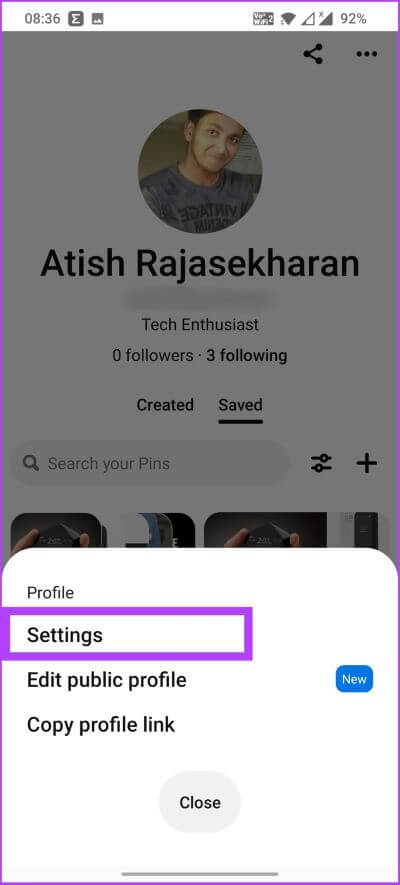
Schritt 4: Scrollen Sie zum unteren Rand des Bildschirms Kontoverwaltung Und klicken Sie Konto deaktivieren.
Schritt 5: In einer Eingabeaufforderung sagt es Ihnen Pinterest Was Sie verlieren, wenn es fertig ist Konto löschen. Klicke auf Fortsetzen.
Damit tat ich es Deaktivieren Sie Ihr Pinterest-Konto ohne Probleme. Wenn Sie jedoch Fragen haben, siehe FAQ-Bereich unten.
Fragen und Antworten zum Löschen oder Deaktivieren eines PINTEREST-Kontos
1. Werden durch das Löschen eines Pinterest-Kontos Pins gelöscht?
Ja, durch das Löschen eines Pinterest-Kontos werden alle mit diesem Konto verknüpften Pins gelöscht. Wenn du dein Konto löschst, sind deine Pinnwände, Pins und Profilinformationen nicht mehr auf Pinterest verfügbar.
2. Wie lange dauert es, bis ein Pinterest-Konto gelöscht wird?
Pinterest benötigt 14 Tage, um Ihr Konto vollständig aus seiner Datenbank zu löschen.
3. Wie viele Pins kann ich pro Tag hochladen?
Pinterest hat keine Obergrenze für die Anzahl der Pins, die pro Tag gepostet werden können, aber es ist eine gute Idee, auf die Gesamtqualität und Relevanz der von Ihnen geteilten Inhalte zu achten.
Raus aus Pinterest
Jetzt, da Sie wissen, wie Sie ein Pinterest-Konto schnell und effizient löschen oder deaktivieren, können Sie dies tun. Darüber hinaus können Sie sich auch dafür entscheiden, Inhalte aus Ihrem Konto zu entfernen, anstatt sie zu löschen. Sieh dir an, wie du ein Board auf Pinterest löschst.